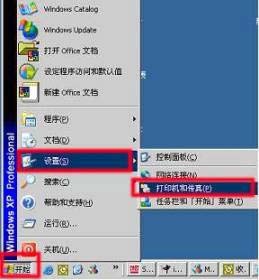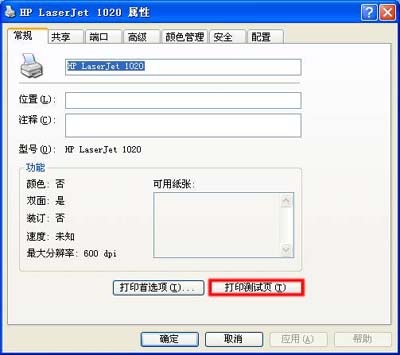可以通过打印测试页来判断打印机是否存在问题。如果能够正常打印测试页,说明您的打印机正常。
因为 HP LaserJet 1018、1020 激光打印机没有按键,所以只能联机打印测试页不能脱机打印测试页。HP LaserJet 1022、1022n 激光打印机可以脱机打印测试页。
打印联机测试页前,请确定已经在电脑上正确安装了驱动程序,并且 USB 连接线已经与电脑连接,打印机处于就绪状态。判断驱动程序是否安装成功的方法请参考: